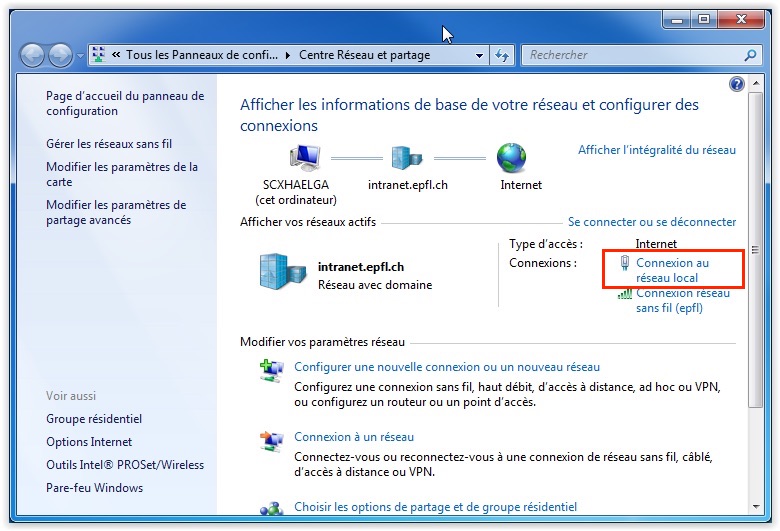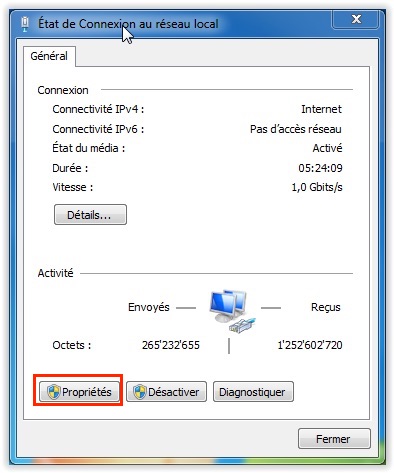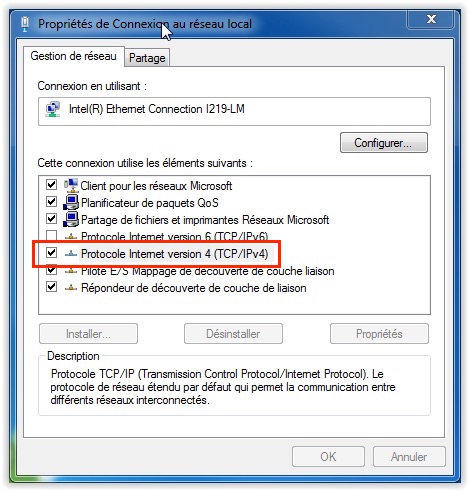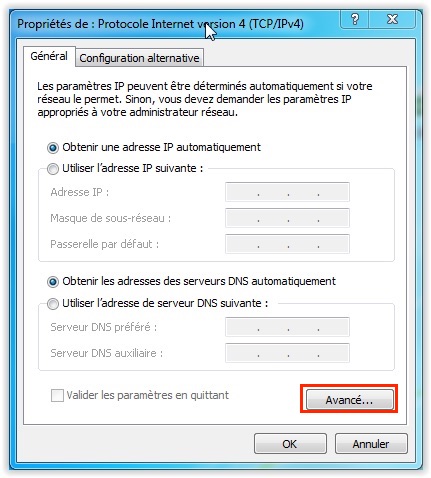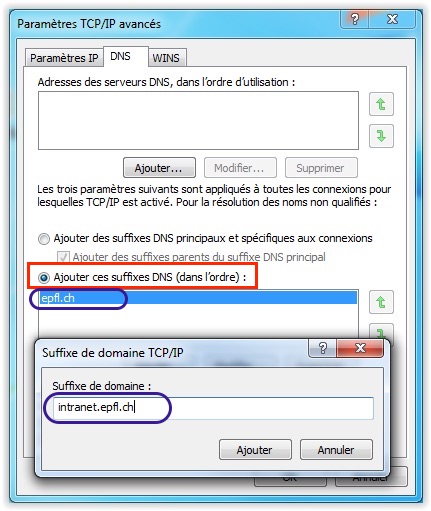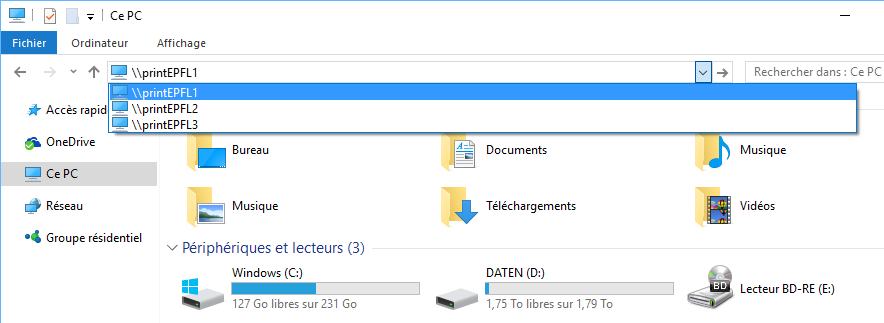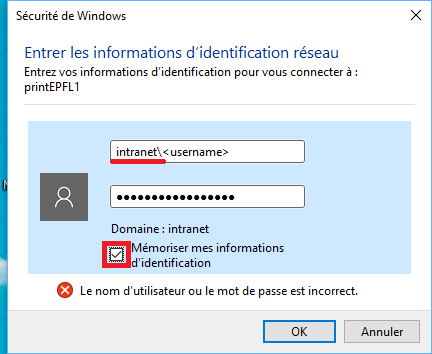L’installation des files d’impression s’effectue par l’intermédiaire de
- l’explorateur de fichiers.
Ouvrez ‘My Computer’ (‘Poste de travail’, ou ‘Ce PC’) - Internet Explorer (pas les autres browsers, ni FireFox, ni Chrome, …)
Étape 1
Dans le champ adresse (address), entrez le nom du serveur précédé de 2 backslash :
\\<nom du serveur> (NB: le backslash se fait en principe avec ‘Alt’ + ‘<‘)
Nom des serveurs :
- printEPFL1 : accès aux pools, destiné aux étudiants
- printEPFL2 : accès aux pools, destiné aux collaborateurs
- printEPFL3 : accès aux imprimantes hors pool et traceurs.
- printEPFL4 : accès aux pools, destiné aux étudiants
- printEPFL5 : accès aux pools, destiné aux collaborateurs
Une fois l’adresse réseau entrée, une authentification vous sera demandée.
Étape 2
Utilisez alors, votre compte Active Directory : intranet\votre_username et votre password
Votre mot de passe Active Directory est (souvent) le même que votre mot de passe GASPAR.
La liste des imprimantes et des pools disponibles va s’afficher.
Étape 3
Double-cliquez sur l’imprimante/pool que vous désirez ajouter (ou choisir avec le bouton droit, Connect )
Pour les « POOLs »
- SecurePrint-Color : pour imprimer en Couleur
- SecurePrint-BW : pour imprimer en Noir et Blanc
- SecurePrintPCL-Col : pour imprimer en Couleur, au format PCL (taille de fichier plus petite)
- SecurePrintPCL-BW : pour imprimer en Noir et Blanc, au format PCL (taille de fichier plus petite)
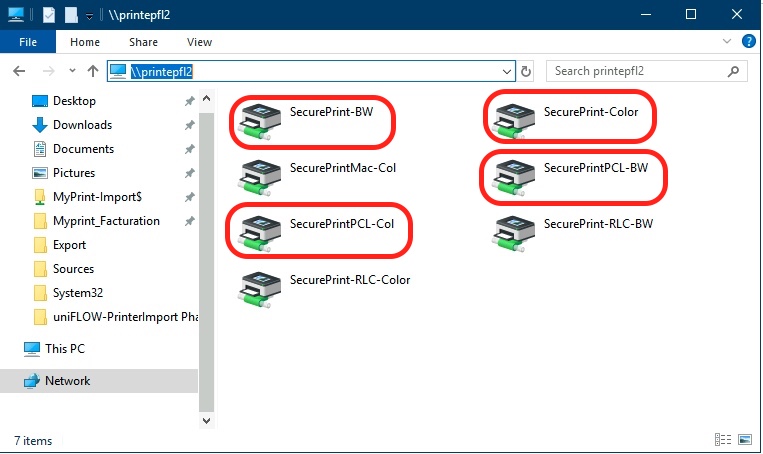
voir la documentation
voir la documentation
1. Nommage du serveur
En cas de message « Operation could not be completed », enlever « .epfl.ch » du nom du serveur.
-> Il faut uniquement \PrintEPFL1 et non \PrintEPFL1.epfl.ch
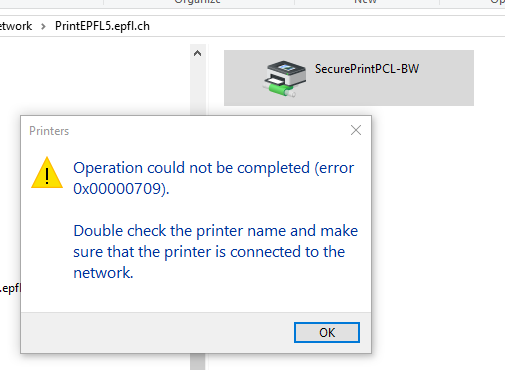
2. Erreur dans l’authentification
Si votre mot de passe est refusé, il est parfois nécessaire de faire précéder votre username par le domaine
intranet\votre_username
3. Domaines de recherche
D’autres parts, votre PC doit être relié au réseau (par un câble Ethernet ou par le Wifi), et doit comprendre dans sa configuration réseau les domaines de recherche par défaut « epfl.ch » et « intranet.epfl.ch ». Ceci est dû à l’URL de connexion « PrintEPFL1\SecurePrint-Color » qui n’est pas qualifiée avec le domaine.
La configuration :
- Aller dans « Centre Réseau et partage »
- Choisir Internet, puis « Connexion au réseau local » | Propriétés
- Protocole Internet version 4 (TCP/IPv4)
- Avancé… »
- Choisir « Ajouter ces suffixes DNS »
- Dans la boîte « Suffixe de domaine TCP/IP « , ajouter « epfl.ch » et « intranet.epfl.ch »
- Cliquer « Ajouter », puis « OK »
- Relancer l’impression
Ceci résout également le même problème pour la file « SecurePrint-BW »